Utkast er den kraftige iPhone-notatet du har latt etter
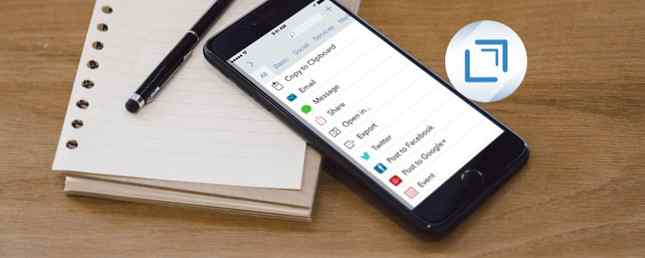
Drafts-appen ($ 4,99) er mer enn bare en iOS-tekstredigerer. Du kan bruke den som den første stoppen for alt du skriver, og bruk dens utvidbarhet til å sende den hvor som helst. Den starter med et tilpassbart tastatur, som lar deg legge til en knapp handlinger. Deretter er det en rekke eksporthandlinger når du er ferdig med å opprette.
Hvis du leter etter en virkelig kraftig notatbar app, med alvorlig utvidbarhet, kan Drafts være for deg.
Bruke utkastet App
Utkast fungerer på hver iOS-enhet. Du kan samle dine ideer på alt fra Apple Watch til iPad Pro. 11 måter iOS 11 gjør iPad enda bedre 11 måter iOS 11 gjør iPad enda bedre iOS 11 er den første versjonen av iOS i historien som er mest iPad-sentrisk. Enda bedre fungerer de nye funksjonene på de fleste iPads både gamle og nye! Les mer På egen hånd ligner appen de fleste Notes-apper. Du har en mappestruktur til venstre som inneholder alle dokumentene dine.
Hovedpanelet er et for det meste ubøyelig tekstredigeringsprogram. Du får ditt ord- og karakterkonto øverst til høyre. Tastaturet har en rekke spesialknapper, som vi kommer til litt senere.

Nederst til venstre er en hamburger-meny som lar deg se dokumentet ditt som tekstblokker. Du kan da flytte og ordne teksten din visuelt, så lenge du vil flytte hele blokken.
Nederst til høyre har du mulighet til å endre skriften. Du har muligheten til å bruke alt som er installert på systemet, inkludert eventuelle tilpassede skrifttyper, du kan ha 5 nettsteder for å oppdage og laste ned fonter. 5 nettsteder for å oppdage og laste ned fonter. Finne rettighetsklarede fonter kan være en utfordring. I dag runder kule nettsteder og verktøy fem steder med unike skrifter som bare kan være perfekte for ditt neste prosjekt. Les mer . Det er tre temaer: lys, sepia og mørk.
Det er et utstyr nederst til høyre for å åpne de generelle innstillingene. Her kan du velge om appen er standard for å opprette et nytt notat når du åpner appen, eller etter noen få minutter. Du kan også endre appens Markdown-smak og velge mellom Discount, Github eller Multimarkdown Learning Markdown: Skriv på nettet, raskere Learning Markdown: Skriv på nettet, raskere Markdown er den beste måten å skrive i ren tekst, men fremdeles skape komplekse dokumenter . Til forskjell fra HTML eller LaTex, for eksempel, er Markdown enkelt å lære. Les mer .
Tastaturhandlinger
Det tilpassbare tastaturet gjør Drafts-appen perfekt for å fange tekst raskt og enkelt. Noen enkle endringer kan spare tid, som en knapp for å gå inn i gjeldende dato. Du kan også ha handlingsknapper på tastaturet.
For eksempel kan du legge til en knapp for å løse en ligning du har skrevet i tekst. Marker det og trykk på knappen, og det erstatter ligningen din med svaret. Når du bruker et eksternt tastatur Her er hvorfor din iPad trenger et Bluetooth-tastatur. Her er hvorfor din iPad trenger et Bluetooth-tastatur. For produktivitet som virkelig kan oppnås på en iPad, trenger du et fysisk tastatur. Les mer, disse snarveiene er fortsatt nederst på skjermen.

Du kan legge til divider og etiketter for å bryte opp hurtigtastene. Det er en redigeringsknapp helt til høyre som lar deg organisere og redigere dem. Du kan trykke på hvert element for å se sin kode eller gi den en mer plassvennlig etikett.
Det er lettere å nærme seg disse ved hjelp av seksjoner basert på funksjon. Hvert er et eksempel på hvordan du pakker sammen snarveier etter funksjon for å øke arbeidet ditt. Hvis du legger til mer enn skjermen har plass til, kan du bla over for å se dem alle. Redigeringsknappen for snarveiene er alltid sist til høyre.
Seksjon 1: Redigering og navigering
Å prøve å redigere store stykker tekst ved hjelp av berøringsskjermen kan være litt frustrerende. Ved hjelp av disse utvidelsene kan du bruke knapper til å velge tekst. Hvis du regelmessig skriver tekst ved hjelp av skjermtastaturet, kan disse hjelpe deg med å redigere dokumentene dine mer effektivt.
- Velg nærmeste ord
- Velg setning
- Velg Gjeldende linje
- Legg til Forrige linje til utvalg
- Flytt markør til slutten av utkastet
Seksjon 2: Markdown-snarveier
Når du bruker et eksternt tastatur, er de fleste av Markdown-tastene lett tilgjengelige. Apples skjermtastatur begraver imidlertid mange av tegnene. Markdown-koblinger og bilder er enda vanskeligere, da du må velge og sette inn tegn og tekst. Hvis du skriver alt i Markdown, er disse knappene en nødvendighet.
- Markdown Bold
- Markdown Emphasis
- Markdown Header
- Markdown nummerert liste
- Markdown Unordered List
- Markdown Link med Utklippstavle Innhold
- Markdown Image
Seksjon 3: Forvandle teksten
Selv om noen av Markdown-knappene endrer måten teksten ser ut, er dette ikke alt Drafts-appen kan gjøre. De neste handlingene kan hjelpe deg med å lage tweets eller formattitler i lengre dokumenter. Alternativt renser et annet opp et dokument før det sendes til en annen app.
- Omkranser: Konverter valgt tekst til sirkler
- Små bokstaver: Konverter valgt tekst til små bokstaver
- Tittel Case: Konverter valgte tekst til tittel sak
- Hashtag: Konverter valgt tekst til en hashtag
- Ingen blanks: Fjern alle tomme linjer fra et utkast
- Trim: Fjerner alle blanke linjer ved begynnelsen og slutten av et utkast
Apper og handlinger
Koble utkast til andre programmer er nøkkelen til å låse opp potensialet. Noen ganger er det så enkelt som å bruke Drafts-appen til å skrive og korrekturlese en lang tekstmelding før du sender den. Alternativt vil du kanskje lagre et lengre stykke til Dag 1 som en journaloppføring.

I likhet med hurtigtastene grupperes disse handlingene etter funksjon. Hvis vi savnet noe du bruker, kan du se listen over integrasjoner her. Utkast har en overraskende mengde apps tilgjengelig.
Meldinger, sosiale og post
Selv om du kan dash av en Twitter-post 6 verktøy for å hjelpe deg med å få flere følgere og få bedre på Twitter 6 verktøy for å hjelpe deg med å få flere følgere og bli bedre på Twitter Bare for å forbedre sitt eget personlige merke, er Twitter et kjøretøy med rakettboosters. Du vil bli overrasket over å vite at bruk av kun 140 tegn effektivt tar mange ferdigheter. Sett inn tiden ... Les mer eller send e-post direkte fra en app, som ofte ikke gir deg tid til å redigere. Du kan bli distrahert eller avbrutt, og miste teksten når appen lukkes i bakgrunnen.
Vi har allerede koblet til en handling som støtter sending av tekst via meldinger. Du kan også sette sammen Tweets og sende dem uten å åpne Twitter-appen. (Du får til og med til og med se en tegntelling for meldingen din i Utkast i stedet for en tvetydig sirkel.) Hvis du foretrekker de avanserte appene, er det også Handlinger for Tweetbot og Twitterific.
Du kan ikke bruke Facebook-handlingen lenger, siden det var avhengig av kontointegrasjonen fjernet fra iOS 11. Du kan bruke delarkivet til å sende teksten over, men det er litt tregere. Buffer-handlingen er et alternativ som lar deg krysse innlegg på Facebook og Twitter. Denne handlingen vil være nyttig for noen som posterer til sosiale medier hele tiden. Slik planlegger du Instagram-innlegg på tid ved hjelp av buffer. Slik planlegger du Instagram-innlegg på tide. Bruk av bufferbuffer er et flott verktøy for å lette kaoset av sosiale medier, og nå støtter det Instagram! Slik bruker du det for å sikre at Instagram-innleggene dine alltid er i tide. Les mer . Det er muligheter for å planlegge innlegg ut i fremtiden, noe som gir deg mer kontroll over når du legger inn.
Denne handlingen kan sende en epost via Mail.app ved å bruke den første linjen i utkastet som emne, og resten er kroppen. Gnist- og luftposthandlingene gjør Markdown til rik tekst for meldingen. Outlook-handlingen åpner teksten som en ny e-post.
Administrere dine gjøremålslister
Hvis du liker en enkel tekstoppgave, kan Drafts også gjøre trikset. Det er enda støtte for Markdown-oppgavelisten. På den annen side, hvis du har en mer komplisert liste, kan du bruke Handlinger for å sende til mer avanserte apper.
Hvis du bruker Påminnelser, er den første linjen i utkastet påminnelsesnavnet, og resten av teksten er notatet. Denne handlingen ville være litt kraftigere hvis det tillot deg å sette en prioritet og forfallsdato.
OmniFocus-handlingen er for produktivitetskrigerne. Etiketter lar deg fullstendig uthale en oppgave i vanlig tekst før du flytter den over til appen. Du kan deretter bruke Drafts-appen som stedet du planlegger og brainstorm dine prosjekter.
Mellom de to er Todoist-integrasjonen. Det har ikke så mange alternativer som OmniFocus. For denne handlingen kan du opprette oppgavelister og masse importere dem til Todoist. Denne integrasjonen er gunstig hvis du vil kutte ut dagen din og deretter komme på jobb. Den hopper over de mer avanserte delene av GTD-systemet.
Dokumentoppretting
De fleste av disse handlingene gjør at utkastene virker bedre for raske dokumenter, men det er ikke slank for longform. Blokkbasert redigering betyr at du kan leke med formen på et dokument før du fullfører det.

Den mest åpenbare eksportmetoden som Drafts app tilbyr, er systemet Åpne i Handling. Du kan da sende teksten som til en annen app for polering og sluttmål. Dette er i hovedsak et menyelement for å åpne iOS-aksjen.
Andre apper har tilpassede handlinger. Du har et par alternativer som en Ulysses-bruker. Handlingene sender enten et utkast til innboksen, eller du velger hvilken gruppe du vil tilordne den til. Du kan sende notater til Evernote, men bare til standard notatbok. OneNote-støtte bruker e-postmetoden, slik at aksjearket kan være et bedre valg der. Apples Apples Notes-app har ingen støtte i det hele tatt, så du er fast i alternativet Aksjeark.
Hvis du foretrekker å eksportere dokumentet ditt i et valgt format, er det en Eksporter som Handling. I dialogboksen skriver du filnavnet og utvidelsen og lagrer deretter. Det er tonnevis av handlinger for individuelle cloud-leverandører. Men så lenge du bruker iOS 11 og Fil-appen, kan du bruke iOS 11s nye filer App på iPhone og iPad Slik bruker du nye IOS 11-filer App på iPhone og iPad IOS har en ny ny Fil-app som endelig lar deg administrere Filene dine på iPhone og iPad, og i ekte Apple-stil, er det gjort uten å utsette noen form for systemfunksjonalitet. Les mer, dette er alt du trenger for å lagre utkastet ditt hvor som helst.
Arbeidsflyt og utkast
Tastaturknappene og handlingene gjør Drafts et overbevisende sted for å få arbeid gjort på IOS. Kombiner det med Workflow, og du kan ta teksten og utvide den til alt Workflow berører. Du får strøm i og utenfor appen. Det betyr også at apps ikke trenger å støtte Drafts direkte. Apple eier Workflow iOS Productivity Tool Workflow er nå gratis: Hvorfor bør du bryr deg iOS Productivity Tool Workflow er nå gratis: Hvorfor bør du vare Apple har kjøpt iOS produktivitets kraftverk Workflow og gjort det gratis på App Store, som er gode nyheter om du ' Ser etter å gjøre mer med iPhone eller iPad i mindre kraner. Les mer gjør det mer sannsynlig at apps vil velge inn i sitt økosystem.

Du kan kjøre en handling som gjenskaper Finn og erstatt. Du må installere denne arbeidsflyten, og deretter denne handlingen i utkast. Når du har installert Workflow, kan du ringe det i alle apper. Ved å installere Utkast-siden kan du ringe det fra Utkast-menyen i stedet for delingsarket.
Hvis du er på utkikk etter andre programmer for å sende utkast til, er det en arbeidsflyt for å opprette en ny kalenderhendelse i vanlig tekst. Installer denne arbeidsflyten, og installer deretter denne handlingen til utkast. Handlingssiden beskriver også formatet du må bruke for at hendelsene dine skal vises riktig.
- Sammendrag: tekst
- Dag: dato
- Start (la være tom hvis hele dagen): time
- Slutt (la være tom hvis hele dagen): time
- Plassering (la være tom hvis ingen): tekst
Til slutt kan du bruke en handling for å konvertere Markdown til rik tekst snarere enn til HTML. Installer denne arbeidsflyten og denne handlingen til utkast. Når du kjører denne handlingen, har du nå Markdown doc som rik tekst kopiert til utklippstavlen.
Stedet å begynne å jobbe
Hver av disse handlingene har kode du kan se og se hvordan de fungerer. De er skrevet i JavaScript, noe som betyr at du kan forsøke å lage din egen. Selv om du ikke er interessert i koding, kan appen Drafts være en stor hjelp for å gjøre det enklere å fange opp ideene dine. Enda viktigere er det lettere å gjøre noe med disse ideene. 8 Geeky måter å få inspirasjon til noe 8 Geeky måter å få inspirasjon til noe Kreativitet krever ikke at du er kunstner; Det er ikke reservert for verdens visuelle tenkere. Du kan bli med i stammen av reklamer uten en unse kunstnerisk talent. Dette er hvordan. Les mer .
Det store antallet tiltak som er tilgjengelig, betyr at de fleste app-typer har litt integrering. Utkast forvandler notatformatet til et kjøretøy for å fullføre ideene dine. Denne appen kan være gateway-stoffet for å bruke iOS-produktiviteten din. Utkast kan også hjelpe deg med å dykke tåen til automatisering.
Er du allerede en Drafts app-bruker? Gi oss beskjed om hva dine favoritthandlinger er. Hvis du har en handling du har opprettet, vil vi vite linken. Del det i kommentarene.
Utforsk mer om: Mobil automatisering, Notatbøker, Produktivitet.


